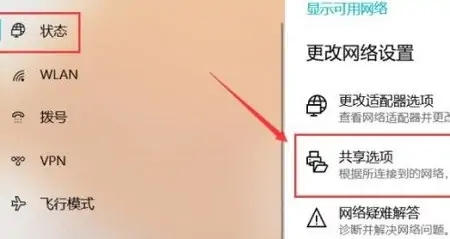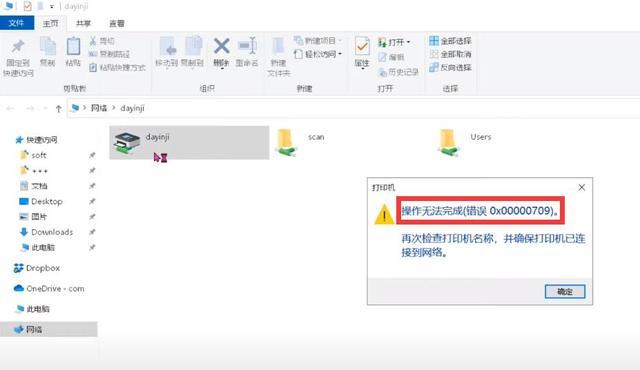windows10怎么连接共享打印机
windows10怎么连接共享打印机?共享打印机一般在公司里面都会有,打印机连接到公司局域网,只要连接到这个局域网的用户都可以共用一台打印机,而且还能共享文件和文件夹,这也极大的方便了公司员工和公司的运转,下面就来说说怎么让电脑连接到共享打印机吧。
windows10连接共享打印机教程
1.点击"开始",然后【设置】。
2.找到【设备】点击进去。
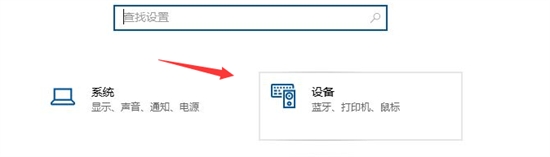
3.选择【打印机和扫描仪】,点击【添加打印机和扫描仪】
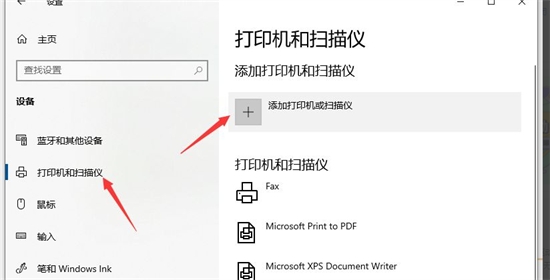
4.系统自动搜索本地打印机,搜索完,点击【我需要的打印机不在列表中】。
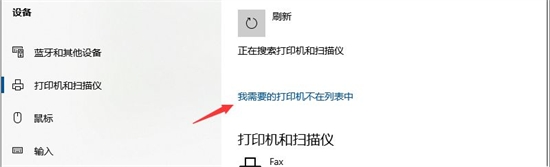
5.弹出打印机选择框,点选【按名称选择打印机】,然后在输入框内输入共享打印机那台电脑的ip地址+打印机名称。
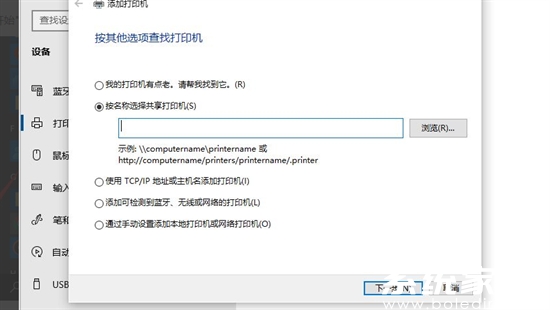
6.系统会自动连接共享的打印机和安装打印机驱动,稍等片刻,就可以完成了。
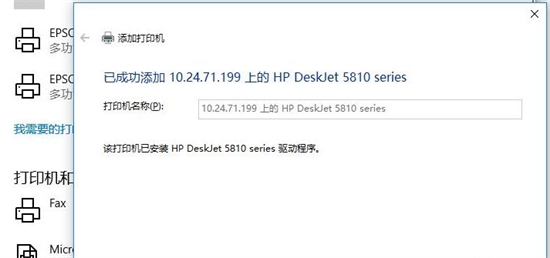
7.最后打印个测试页,如果打印正确,那就配置成功了。
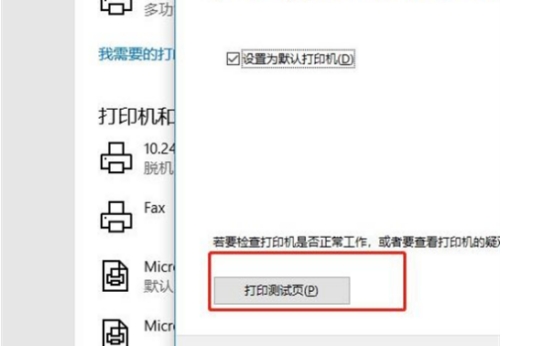
以上就是windows10连接共享打印机教程,感谢持续关注本站!
热门服务推荐
热门问答
-
打印机共享怎么连接第二台电脑 答
打印机共享怎么连接第二台电脑:1、打开打印机的属性栏;2、选择第二个按钮“共享”,选择“共享这台打印机,记录共享名;3、在另一台电脑上重复第一步;4、选择网络打印机或者连接到其它计算机的打印机;5、选择第二个选项“连接这台打印机”并输入名称

-
连接共享打印机拒绝访问 答
连接共享打印机时拒绝访问可能是由多种原因引起的,以下是一些常见的解决方法: 1. 检查网络连接:确保你的计算机与共享打印机所在的网络连接正常。可以尝试重新连接网络或检查网络设置。 2. 确认打印机共享设置:在共享打印机的计算机上,检查打印机的共享设置是否正确。确保共享选项已启用,并设置了适当的权限。 3. 添加打印机权限:在共享打印机的计算机上,为你的计算机添加打印权限。你可以在打印机属性或共享设

-
打印机怎么连接到电脑-电脑和打印机之间怎么正确连接 答
1.您可以在开始菜单中选择设备和打印机。2.在对话框上方找到并单击添加打印机按钮,然后提示可以选择两种类型的打印机,一种是本地USB打印机,另一种是添加网络或无线打印机。3.选择添加网络或无线打印机后,系统会自动扫描整个局域网,找到已连接的打印机。4.选择打印机后,将安装通信和驱动程序。

热门视频
新人礼遇,下单最高立减100元
00
:00
后结束


 推荐
推荐
 推荐
推荐